
সলিড-স্টেট ড্রাইভ পুরো শক্তি নিয়ে কাজ করার জন্য, এটি কনফিগার করা আবশ্যক। তদতিরিক্ত, সঠিক সেটিংস কেবলমাত্র ডিস্কের দ্রুত এবং স্থিতিশীল অপারেশন নিশ্চিত করবে না, তবে এর পরিষেবা জীবনও প্রসারিত করবে। এবং আজ আমরা এসএসডি-র জন্য আপনার কী কী সেটিংসের প্রয়োজন তা নিয়ে কথা বলব।
উইন্ডোজের জন্য এসএসডি কনফিগার করার উপায়
উইন্ডোজ operating অপারেটিং সিস্টেমের উদাহরণ ব্যবহার করে আমরা এসএসডি অপ্টিমাইজেশনটি বিশদভাবে বিবেচনা করব। সেটিংসে এগিয়ে যাওয়ার আগে আসুন কী কী উপায় আছে সে সম্পর্কে কয়েকটি শব্দ বলি। আসলে, আপনাকে স্বয়ংক্রিয়ভাবে (বিশেষ ইউটিলিটি ব্যবহার করে) এবং ম্যানুয়ালগুলির মধ্যে নির্বাচন করতে হবে।
পদ্ধতি 1: মিনি টুইটার এসএসডি ব্যবহার করে

মিনি টুইটার এসএসডি ইউটিলিটিটি ব্যবহার করে, এসএসডি অপ্টিমাইজেশন বিশেষ ক্রিয়া বাদে প্রায় সম্পূর্ণ স্বয়ংক্রিয়। এই কনফিগারেশন পদ্ধতিটি কেবল সময় সাশ্রয় করবে না, তবে আরও নিরাপদে সমস্ত প্রয়োজনীয় ক্রিয়া সম্পাদন করবে।
এসএসডি মিনি টুইটার ডাউনলোড করুন
সুতরাং, এসএসডি মিনি টুইটকার ব্যবহার করে অনুকূলিতকরণের জন্য, আপনাকে প্রোগ্রামটি চালনা করতে হবে এবং পতাকাগুলি সহ প্রয়োজনীয় ক্রিয়াগুলি চিহ্নিত করতে হবে। কী পদক্ষেপগুলি সম্পাদন করা প্রয়োজন তা বোঝার জন্য আসুন প্রতিটি আইটেমটি দেখি।
- ট্রিম সক্ষম করুন
- সুপারফেচ অক্ষম করুন
- প্রিফেটচার অক্ষম করুন
- মেমরি সিস্টেম সিস্টেম ছেড়ে
- ফাইল সিস্টেমের ক্যাশের আকার বাড়ান
- মেমরি ব্যবহারের ক্ষেত্রে এনটিএফএস থেকে সীমা সরিয়ে ফেলুন
- বুটে সিস্টেম ফাইলগুলির ডিফ্র্যাগমেন্টেশন অক্ষম করুন
- Layout.ini ফাইল তৈরি অক্ষম করুন
- এমএস-ডস ফর্ম্যাটে নাম তৈরি করা অক্ষম করুন
- উইন্ডোজ ইনডেক্সিং সিস্টেমটি অক্ষম করুন
- হাইবারনেশন বন্ধ করুন
- সিস্টেম সুরক্ষা অক্ষম করুন
- ডিফ্রেগেশনেশন পরিষেবা অক্ষম করুন
- অদলবদল ফাইল পরিষ্কার করবেন না

ট্রিম একটি অপারেটিং সিস্টেম কমান্ড যা আপনাকে শারীরিকভাবে মুছে ফেলা ডেটা থেকে ডিস্ক কোষগুলি পরিষ্কার করার অনুমতি দেয়, এইভাবে এর কার্যকারিতা উল্লেখযোগ্যভাবে বৃদ্ধি করে। যেহেতু এই আদেশটি এসএসডিগুলির জন্য অত্যন্ত গুরুত্বপূর্ণ, আমরা অবশ্যই এটি অন্তর্ভুক্ত করব।
সুপারফ্যাচ এমন একটি পরিষেবা যা আপনাকে প্রায়শই ব্যবহৃত প্রোগ্রামগুলি সম্পর্কিত তথ্য সংগ্রহ এবং র্যামে প্রয়োজনীয় মডিউলগুলি প্রাক-স্থাপন করে সিস্টেমকে গতি বাড়ানোর অনুমতি দেয়। যাইহোক, সলিড-স্টেট ড্রাইভগুলি ব্যবহার করার সময়, এই পরিষেবাটির প্রয়োজনীয়তা অদৃশ্য হয়ে যায়, যেহেতু ডেটা পড়ার গতি দশগুণ বৃদ্ধি করে, যার অর্থ সিস্টেমটি প্রয়োজনীয় মডিউলটি দ্রুত পড়তে এবং চালাতে পারে।
প্রিফেচার আরেকটি পরিষেবা যা আপনাকে অপারেটিং সিস্টেমের গতি বাড়িয়ে তুলতে দেয়। এর ক্রিয়াকলাপের নীতিটি পূর্ববর্তী পরিষেবার মতো, সুতরাং এটি নিরাপদে এসএসডিগুলিতে অক্ষম করা যেতে পারে।
যদি আপনার কম্পিউটারে 4 বা ততোধিক গিগাবাইট র্যাম থাকে, তবে আপনি নিরাপদে এই বিকল্পটির সামনে একটি টিক রাখতে পারেন। তদতিরিক্ত, র্যামে কার্নেলটি রেখে, আপনি ড্রাইভটির আয়ু বাড়িয়ে তুলবেন এবং অপারেটিং সিস্টেমের গতি বাড়িয়ে তুলতে পারবেন।

এই বিকল্পটি ডিস্কটিতে অ্যাক্সেসের পরিমাণ হ্রাস করবে এবং ফলস্বরূপ, এর পরিষেবা জীবন বাড়িয়ে তুলবে। ডিস্কের সর্বাধিক ব্যবহৃত অঞ্চলগুলি রেশে ক্যাশে হিসাবে সংরক্ষণ করা হবে, যা সরাসরি ফাইল সিস্টেমে কলগুলির সংখ্যা হ্রাস করবে। তবে, এখানে একটি খারাপ দিক রয়েছে - এটি ব্যবহৃত মেমরির পরিমাণ বৃদ্ধি। অতএব, যদি আপনার কম্পিউটারে 2 গিগাবাইটের কম র্যাম ইনস্টল করা থাকে তবে এই বিকল্পটি সবচেয়ে ভাল যাচাই না করে ছেড়ে দেওয়া।
যখন এই বিকল্পটি সক্ষম করা হবে, আরও পঠন / লেখার ক্রিয়াকলাপ ক্যাশে হবে, যার জন্য অতিরিক্ত র্যামের প্রয়োজন হবে। একটি নিয়ম হিসাবে, এই বিকল্পটি সক্ষম করা যেতে পারে যদি এটি 2 বা ততোধিক গিগাবাইট ব্যবহার করে।
যেহেতু চৌম্বকীয় ড্রাইভের তুলনায় এসএসডি ডেটা রেকর্ডিংয়ের একটি ভিন্ন নীতি রয়েছে, যা ফাইল ডিফ্র্যাগমেন্টেশনকে একেবারে অপ্রয়োজনীয় করে তোলে, তাই এটি বন্ধ করা যায়।
সিস্টেম ডাউনটাইমের সময়, প্রিফেচ ফোল্ডারে একটি বিশেষ লেআউট.ইনআই ফাইল তৈরি করা হয়, যা অপারেটিং সিস্টেম লোড করতে ব্যবহৃত ডিরেক্টরি এবং ফাইলগুলির একটি তালিকা সংরক্ষণ করে। এই তালিকাটি ডিফ্র্যাগমেন্টেশন পরিষেবা দ্বারা ব্যবহৃত হয়। তবে এসএসডিগুলির জন্য এটি একেবারেই প্রয়োজনীয় নয়, তাই আমরা এই বিকল্পটি যাচাই করি।

এই বিকল্পটি আপনাকে "8.3" ফর্ম্যাটে (ফাইলের নামের জন্য 8 টি অক্ষর এবং এক্সটেনশনের জন্য 3) নাম তৈরি করতে অক্ষম করতে দেয়। বড় আকারে, এমএস-ডস অপারেটিং সিস্টেমটিতে কাজ করার জন্য তৈরি করা 16-বিট অ্যাপ্লিকেশনগুলির সঠিক ক্রিয়াকলাপের জন্য এটি প্রয়োজনীয়। আপনি যদি এই জাতীয় সফ্টওয়্যার ব্যবহার না করেন তবে এই বিকল্পটি আরও ভাল।
সূচীকরণ সিস্টেমটি প্রয়োজনীয় ফাইল এবং ফোল্ডারগুলির জন্য দ্রুত অনুসন্ধান সরবরাহ করার জন্য ডিজাইন করা হয়েছে। তবে, আপনি যদি মানক অনুসন্ধানটি ব্যবহার না করেন তবে আপনি এটি অক্ষম করতে পারেন। এছাড়াও, যদি কোনও এসএসডি-তে অপারেটিং সিস্টেম ইনস্টল করা থাকে তবে এটি ডিস্ক অ্যাক্সেসের সংখ্যা হ্রাস করবে এবং অতিরিক্ত স্থান খালি করবে।
হাইবারনেশন মোড সাধারণত সিস্টেমটি দ্রুত শুরু করতে ব্যবহৃত হয়। এই ক্ষেত্রে, সিস্টেমের বর্তমান অবস্থা একটি সিস্টেম ফাইলে সংরক্ষণ করা হয়, যা সাধারণত ভলিউমে র্যামের সমান হয়। এটি আপনাকে সেকেন্ডে অপারেটিং সিস্টেমটি লোড করতে দেয়। তবে, আপনি যদি চৌম্বকীয় ড্রাইভ ব্যবহার করেন তবে এই মোডটি প্রাসঙ্গিক। এসএসডি-র ক্ষেত্রে, নিজে থেকে লোডিং কয়েক সেকেন্ডের মধ্যে ঘটে, তাই এই মোডটি বন্ধ করা যায়। তদতিরিক্ত, এটি কয়েক গিগাবাইট স্থান সাশ্রয় করবে এবং পরিষেবা জীবন বাড়িয়ে দেবে।

সিস্টেম সুরক্ষা ফাংশনটি অক্ষম করে আপনি কেবল স্থান সংরক্ষণ করবেন না, তবে ডিস্কটির জীবনকেও উল্লেখযোগ্যভাবে প্রসারিত করবেন। আসল বিষয়টি হ'ল সিস্টেম সুরক্ষা নিয়ন্ত্রণ পয়েন্টগুলি তৈরি করে, যার পরিমাণটি মোট ডিস্কের পরিমাণের 15% পর্যন্ত হতে পারে। এটি পড়ার / লেখার ক্রিয়াকলাপগুলিও হ্রাস করবে। অতএব, এসএসডিগুলির জন্য এই বৈশিষ্ট্যটি অক্ষম করা ভাল।
উপরে উল্লিখিত হিসাবে, এসএসডিগুলি, ডেটা স্টোরেজের বৈশিষ্ট্যগুলি বিবেচনা করে, ডিফ্র্যাগমেন্ট করার দরকার নেই, সুতরাং এই পরিষেবাটি অক্ষম করা যায়।
যদি আপনি কোনও অদলবদল ফাইল ব্যবহার করেন, আপনি সিস্টেমটিকে বলতে পারেন যে আপনি কম্পিউটারটি প্রতিবার বন্ধ করার সময় এটি পরিষ্কার করার দরকার নেই। এটি এসএসডি সহ অপারেশনগুলির সংখ্যা হ্রাস করবে এবং পরিষেবা জীবনকে প্রসারিত করবে।
এখন যেহেতু আমরা সমস্ত প্রয়োজনীয় চেকমার্ক রেখেছি, বোতামটি টিপুন পরিবর্তনগুলি প্রয়োগ করুন এবং কম্পিউটারটি পুনরায় বুট করুন। এটি মিনি টুইটার এসএসডি অ্যাপ্লিকেশনটি ব্যবহার করে এসএসডি সেটআপ সম্পূর্ণ করে।

পদ্ধতি 2: এসএসডি টুইটার ব্যবহার করে
এসএসডি টুইটার সঠিকভাবে এসএসডি কনফিগার করতে অন্য সহায়ক। প্রথম প্রোগ্রামটি থেকে সম্পূর্ণ ভিন্ন, এটি সম্পূর্ণরূপে বিনামূল্যে, এইটির একটি অর্থ প্রদান এবং একটি বিনামূল্যে সংস্করণ উভয়ই রয়েছে। এই সংস্করণগুলির সেটিংসের সেট দ্বারা প্রথমে পৃথক।

এসএসডি টুইটকারকে ডাউনলোড করুন
যদি এটি আপনার প্রথমবার ইউটিলিটিটি শুরু করে, তবে ডিফল্টরূপে আপনাকে একটি ইংলিশ ইন্টারফেস দ্বারা অভ্যর্থনা জানানো হবে। অতএব, নীচের ডান কোণে আমরা রাশিয়ান ভাষা চয়ন করি। দুর্ভাগ্যক্রমে, কিছু উপাদান এখনও ইংরেজীতে থাকবে, তবে, তবুও বেশিরভাগ লেখাটি রাশিয়ান ভাষায় অনুবাদ করা হবে।

এখন প্রথম ট্যাবে "এসএসডি টুইটার" এ ফিরে আসুন। এখানে, উইন্ডোর মাঝখানে, একটি বোতাম পাওয়া যায় যা আপনাকে ডিস্ক সেটিংস স্বয়ংক্রিয়ভাবে নির্বাচন করতে দেয়।
তবে, এখানে একটি "তবে" রয়েছে - কিছু সেটিংস অর্থ প্রদানের সংস্করণে উপলভ্য হবে। প্রক্রিয়া শেষে, প্রোগ্রামটি কম্পিউটারটি পুনরায় চালু করার প্রস্তাব দেয়।

আপনি যদি স্বয়ংক্রিয় ডিস্ক কনফিগারেশনের সাথে সন্তুষ্ট না হন তবে আপনি ম্যানুয়ালটিতে যেতে পারেন। এর জন্য, এসএসডি টুইটকার অ্যাপ্লিকেশনটির দুটি ট্যাব রয়েছে have "ডিফল্ট সেটিংস" এবং উন্নত সেটিংস। পরেরগুলিতে সেই বিকল্পগুলি রয়েছে যা লাইসেন্স কেনার পরে পাওয়া যাবে।

ট্যাব "ডিফল্ট সেটিংস" আপনি প্রিফেটচার এবং সুপারফ্যাচ পরিষেবাগুলি সক্ষম বা অক্ষম করতে পারেন। এই পরিষেবাগুলি অপারেটিং সিস্টেমের অপারেশনকে গতিতে ব্যবহার করা হয়, তবে এসএসডি ব্যবহার করে তারা তাদের অর্থ হারিয়ে ফেলেন, তাই তাদের অক্ষম করা আরও ভাল। অন্যান্য প্যারামিটারগুলি এখানেও পাওয়া যায়, যা ড্রাইভ কনফিগার করার প্রথম পদ্ধতিতে বর্ণনা করা হয়েছিল। অতএব, আমরা তাদের বিস্তারিতভাবে বিবেচনা করব না। বিকল্পগুলির বিষয়ে আপনার যদি কোনও প্রশ্ন থাকে, তবে পছন্দসই লাইনের উপর ঘুরে আপনি একটি বিশদ ইঙ্গিত পেতে পারেন।
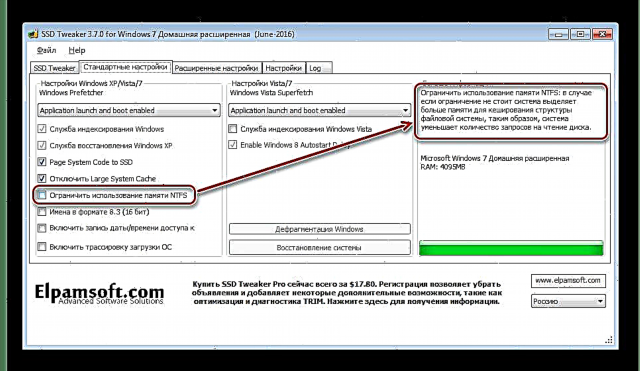
অন্তর্নিধান বস্তু উন্নত সেটিংস অতিরিক্ত বিকল্প রয়েছে যা আপনাকে কিছু পরিষেবাদি পরিচালনা করার পাশাপাশি উইন্ডোজ অপারেটিং সিস্টেমের কয়েকটি বৈশিষ্ট্য ব্যবহার করার অনুমতি দেয়। কিছু সেটিংস (যেমন "ট্যাবলেট পিসি ইনপুট পরিষেবা সক্ষম করুন" এবং "অ্যারো থিম সক্ষম করুন") আরও সিস্টেমের কর্মক্ষমতা প্রভাবিত করে এবং শক্ত স্টেট ড্রাইভগুলির ক্রিয়াকলাপকে প্রভাবিত করে না।

পদ্ধতি 3: এসএসডি ম্যানুয়ালি কনফিগার করুন
বিশেষ ইউটিলিটিগুলি ব্যবহার করার সাথে সাথে আপনি নিজেরাই এসএসডি কনফিগার করতে পারেন। তবে, এই ক্ষেত্রে কিছু ভুল করার ঝুঁকি রয়েছে, বিশেষত যদি আপনি অভিজ্ঞ ব্যবহারকারী না হন। অতএব, এগিয়ে যাওয়ার আগে, একটি পুনরুদ্ধার পয়েন্ট করুন।
বেশিরভাগ সেটিংসের জন্য, আমরা মানক রেজিস্ট্রি সম্পাদক ব্যবহার করব। এটি খুলতে, আপনাকে কীগুলি টিপতে হবে "উইন + আর" এবং উইন্ডোতে "চালান" কমান্ড লিখুন "Regedit".
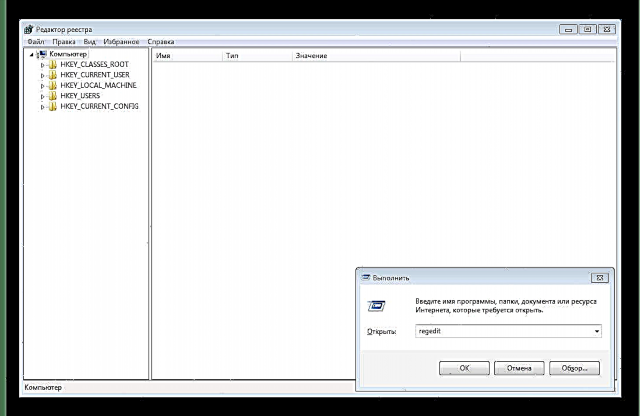
- টিআরআইএম কমান্ড চালু করুন।
- ডেটা ইনডেক্সিং অক্ষম করুন।
- পৃষ্ঠার ফাইলটি বন্ধ করুন।
- হাইবারনেশন মোডটি বন্ধ করুন।
- প্রিফেচ বৈশিষ্ট্যটি অক্ষম করা হচ্ছে।
- সুপারফ্যাচ বন্ধ করা হচ্ছে।
- উইন্ডোজ ক্যাশে ফ্লাশিং বন্ধ করুন।
- আমরা সিস্টেম ডিস্কের বৈশিষ্ট্যগুলিতে যাই;
- ট্যাবে যান "সরঞ্জাম";
- পছন্দসই এসএসডি নির্বাচন করুন এবং বোতাম টিপুন "বিশিষ্টতাসমূহ";
- ট্যাব "সাধারণ" বোতাম টিপুন "সেটিংস পরিবর্তন করুন";
- ট্যাবে যান "রাজনীতি" এবং বিকল্পগুলি পরীক্ষা করুন "ক্যাশে ফ্লাশ অক্ষম করুন";
- কম্পিউটারটি রিবুট করুন।
প্রথম পদক্ষেপটি হ'ল টিআরআইএম কমান্ড সক্ষম করা, যা সলিড স্টেট ড্রাইভের দ্রুত পরিচালনা নিশ্চিত করবে। এটি করার জন্য, রেজিস্ট্রি সম্পাদকটিতে, নিম্নলিখিত পথে যান:
HKEY_LOCAL_MACHINE Y SYSTEM কারেন্টকন্ট্রোলসেট পরিষেবাগুলি মিশাহকি
এখানে আমরা প্যারামিটারটি খুঁজে পাই "ErrorControl" এবং এর মান পরিবর্তন করুন "0"। এর পরে, প্যারামিটারে "শুরু" মান নির্ধারণ করুন "0"। এখন এটি কম্পিউটার পুনরায় আরম্ভ করা বাকি।

গুরুত্বপূর্ণ! রেজিস্ট্রি পরিবর্তন করার আগে, কন্ট্রোলার মোড এএইচসিআই সেট করার দরকার পড়ে সাতার পরিবর্তে বিআইওএস-এ।
পরিবর্তনগুলি কার্যকর হয়েছে কি না তা পরীক্ষা করতে আপনাকে অবশ্যই শাখায় ডিভাইস ম্যানেজারটি খুলতে হবে IDEATA সেখানে আছে দেখুন AHCI। যদি তা হয় তবে পরিবর্তনগুলি কার্যকর হয় into
ডেটা ইনডেক্সিং অক্ষম করার জন্য, সিস্টেম ডিস্কের বৈশিষ্ট্যগুলিতে যান এবং চেক করুন "ফাইলের বৈশিষ্ট্য ছাড়াও এই ড্রাইভে ফাইলের সামগ্রীর সূচিকরণের অনুমতি দিন".

যদি ডেটা ইনডেক্সিং অক্ষম করার সময় সিস্টেমটি কোনও ত্রুটি জানায় তবে পৃষ্ঠার ফাইলের কারণে এটি সম্ভবত। এই ক্ষেত্রে, আপনাকে অবশ্যই পুনরায় বুট করতে হবে এবং আবারও ক্রিয়াটি পুনরাবৃত্তি করতে হবে।
যদি আপনার কম্পিউটারে 4 গিগাবাইটেরও কম র্যাম ইনস্টল করা থাকে তবে আপনি এই আইটেমটি এড়িয়ে যেতে পারেন।
অদলবদল ফাইলটি অক্ষম করতে, আপনাকে সিস্টেমের কর্মক্ষমতা সেটিংসে যেতে হবে এবং অতিরিক্ত পরামিতিগুলিতে আপনাকে মোছাটি চেক করতে এবং সক্ষম করতে হবে need "কোনও অদলবদল ফাইল নেই".
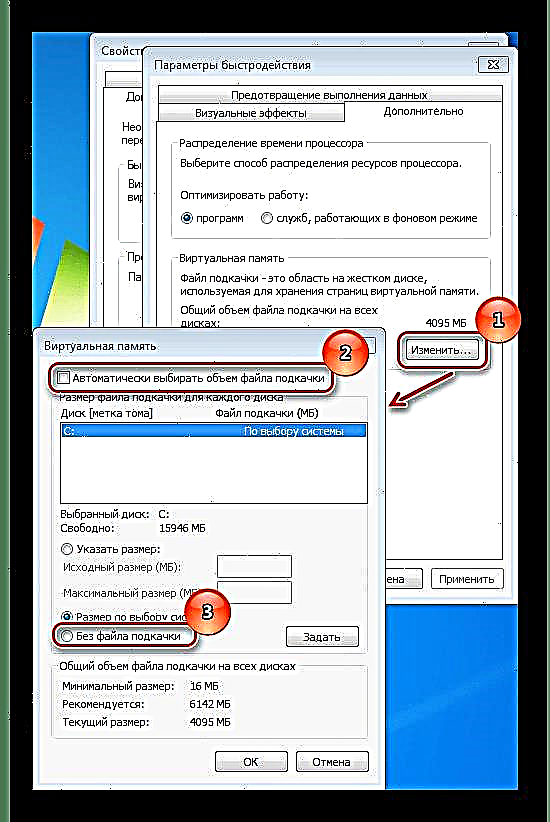
এসএসডি-তে লোড কমাতে হাইবারনেশন মোডটি বন্ধ করতে পারেন। এটি করতে প্রশাসক হিসাবে কমান্ড লাইনটি চালান। মেনুতে যান "শুরু", তারপর যান"সমস্ত প্রোগ্রাম -> মানক"এবং এখানে আমরা আইটেম উপর ডান ক্লিক করুন কমান্ড লাইন। এরপরে, মোডটি নির্বাচন করুন "প্রশাসক হিসাবে চালান"। এখন কমান্ড লিখুন"পাওয়ারসিএফজি -h বন্ধ"এবং কম্পিউটারটি পুনরায় বুট করুন।

যদি হাইবারনেশন সক্ষম করতে হয় তবে কমান্ডটি ব্যবহার করুন
পাওয়ারসিএফজি -এইচ.
প্রিফেচ ফাংশনটি অক্ষম করা রেজিস্ট্রি সেটিংসের মাধ্যমে সম্পন্ন হয়, সুতরাং, রেজিস্ট্রি সম্পাদকটি চালনা করুন এবং শাখায় যান:
HKEY_LOCAL_MACHINE / SYSTEM / কারেন্টকন্ট্রোলসেট / নিয়ন্ত্রণ / সেশন ম্যানেজার / মেমোরি ম্যানেজমেন্ট / প্রিফেচপ্যারামিটার
তারপরে, প্যারামিটারের জন্য "EnablePrefetcher" মানটি 0 তে সেট করুন Press "ঠিক আছে" এবং কম্পিউটারটি পুনরায় বুট করুন।
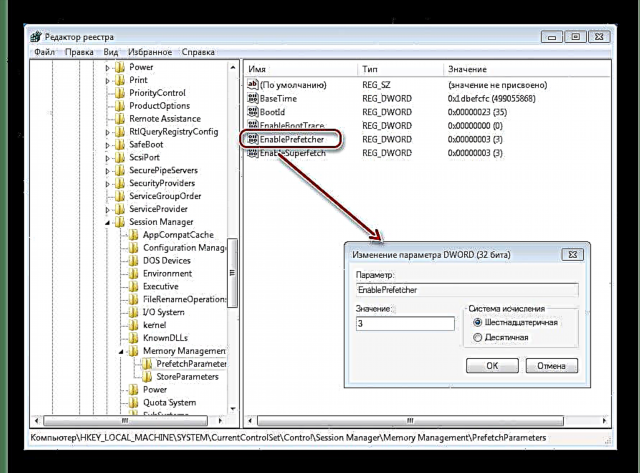
সুপারফ্যাচ এমন একটি পরিষেবা যা সিস্টেমকে গতি দেয়, তবে এসএসডি ব্যবহার করার সময়, এটি আর প্রয়োজন হয় না। অতএব, এটি নিরাপদে বন্ধ করা যেতে পারে। এটি করতে, মেনু মাধ্যমে "শুরু" খোলা "নিয়ন্ত্রণ প্যানেল"। পরবর্তী, যান "প্রশাসন" এবং এখানে আমরা খুলি "পরিষেবাসমূহ".
এই উইন্ডোটি অপারেটিং সিস্টেমে উপলব্ধ পরিষেবার একটি সম্পূর্ণ তালিকা প্রদর্শন করে। আমাদের সুপারফ্যাচটি খুঁজে পেতে হবে, বাম মাউস বোতামটি দিয়ে এটিতে ডাবল ক্লিক করুন এবং ইনস্টল করুন "স্টার্টআপ প্রকার" বলা "অক্ষম"। এরপরে, কম্পিউটারটি পুনরায় চালু করুন।

ক্যাশে পরিষ্কারের ক্রিয়াকলাপটি অক্ষম করার আগে, আপনার মনে রাখা উচিত যে এই সেটিংটি ড্রাইভের কার্যকারিতাটিকেও নেতিবাচকভাবে প্রভাবিত করতে পারে। উদাহরণস্বরূপ, ইন্টেল তার ড্রাইভগুলির জন্য ক্যাশে ফ্লাশিং অক্ষম করার প্রস্তাব দেয় না। তবে, আপনি যদি এখনও এটি অক্ষম করার সিদ্ধান্ত নেন, তবে আপনাকে অবশ্যই নিম্নলিখিত পদক্ষেপগুলি সম্পাদন করতে হবে:
আপনি যদি লক্ষ্য করেন যে ডিস্কের কার্যকারিতা হ্রাস পেয়েছে, তবে আপনাকে চেক করতে হবে না "ক্যাশে ফ্লাশ অক্ষম করুন".
উপসংহার
এখানে আলোচিত এসএসডিগুলিকে অনুকূলকরণের যে পদ্ধতিগুলির মধ্যে সর্বাধিক সুরক্ষিত তা হ'ল - বিশেষ ইউটিলিটিগুলি ব্যবহার করে। যাইহোক, প্রায়শই এমন ঘটনা ঘটে থাকে যখন সমস্ত ক্রিয়া ম্যানুয়ালি সম্পাদন করা উচিত। সবচেয়ে গুরুত্বপূর্ণ, কোনও পরিবর্তন করার আগে একটি সিস্টেম পুনরুদ্ধার পয়েন্ট তৈরি করতে ভুলবেন না, কোনও ত্রুটির ক্ষেত্রে এটি ওএস পুনরুদ্ধারে সহায়তা করবে help











